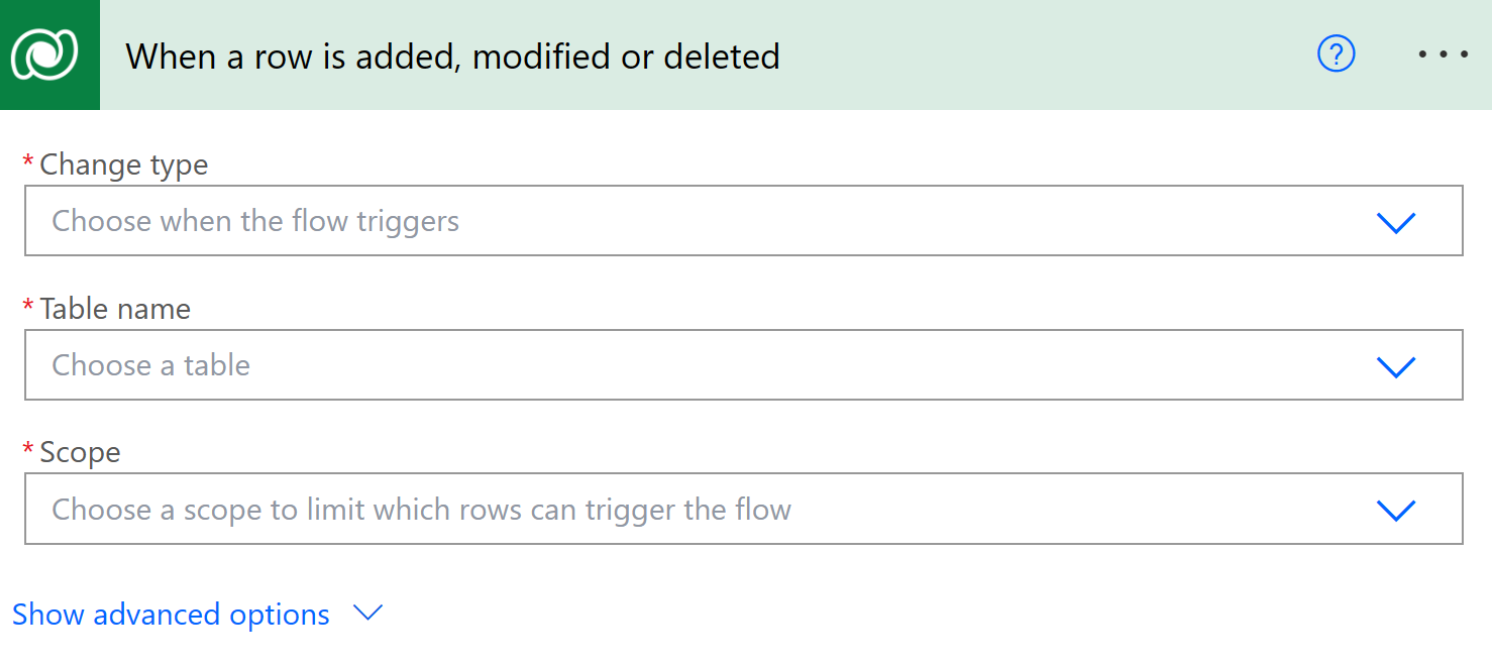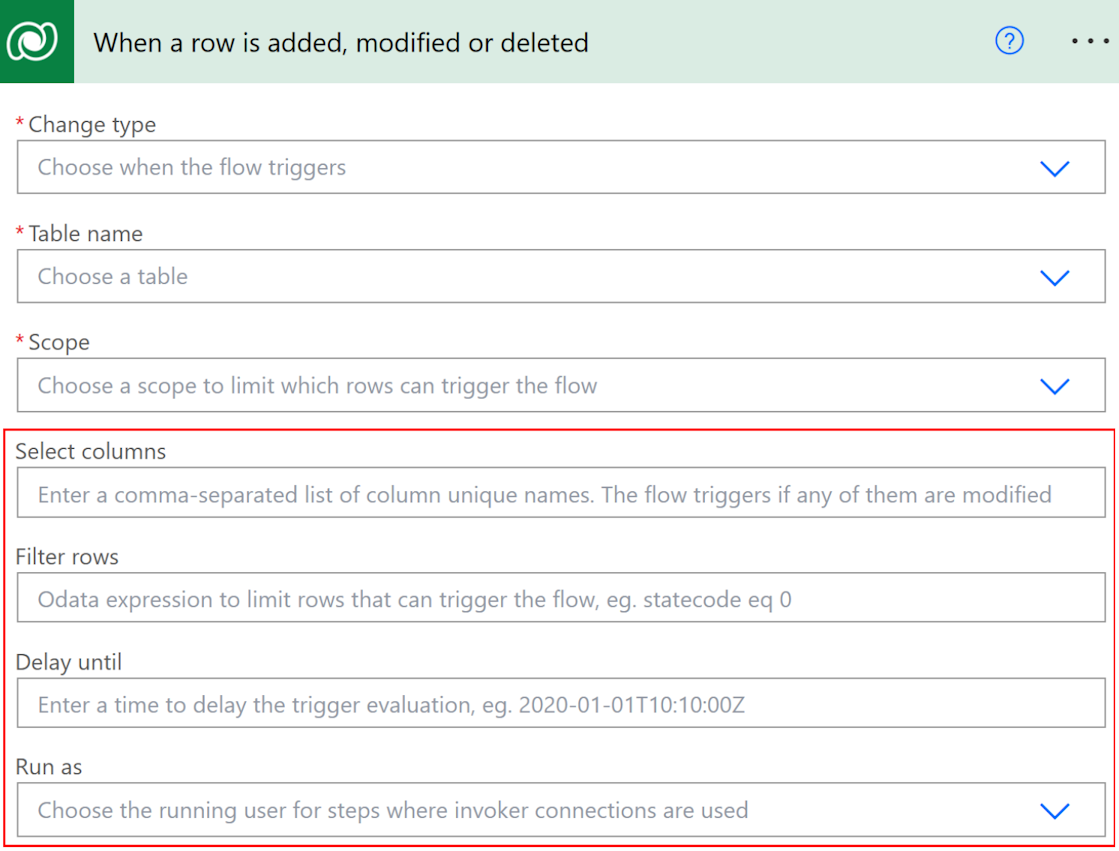Nota
Capaian ke halaman ini memerlukan kebenaran. Anda boleh cuba mendaftar masuk atau menukar direktori.
Capaian ke halaman ini memerlukan kebenaran. Anda boleh cuba menukar direktori.
Pencetus Apabila baris ditambah, diubah suai atau dipadamkan menjalankan aliran apabila baris jadual dan skop yang dipilih berubah atau dicipta.
Prasyarat
Untuk mencipta aliran yang dicetuskan apabila anda mencipta, mengubah suai atau memadamkan baris, anda mesti mempunyai keizinan peringkat pengguna untuk mencipta, membaca, menulis dan memadam pada jadual Pendaftaran Panggilan Balik.
Bergantung pada skop yang ditakrifkan dalam aliran, anda mungkin memerlukan sekurang-kurangnya tahap bacaan pada jadual yang sama. Ketahui lebih lanjut dalam Keselamatan persekitaran.
Tetapkan parameter untuk pencetus anda
Maklumat berikut diperlukan untuk menggunakan pencetus Apabila baris ditambah, diubah suai atau dipadamkan .
- Syarat pencetus
- Nama jadual
- Scope
Power Automate membolehkan anda menggunakan sama ada pereka bentuk baharu atau pereka bentuk klasik untuk mengkonfigurasi aliran awan anda. Langkah-langkahnya serupa dalam kedua-dua pereka. Ketahui lebih lanjut (dengan contoh) dalam Kenal pasti perbezaan antara pereka bentuk baharu dan pereka bentuk klasik.
Dalam aliran anda, pilih kad untuk pencetus Apabila baris ditambah, diubah suai atau dipadamkan . Anak tetingkap dibuka di sebelah kiri dengan tab Parameter dipilih.
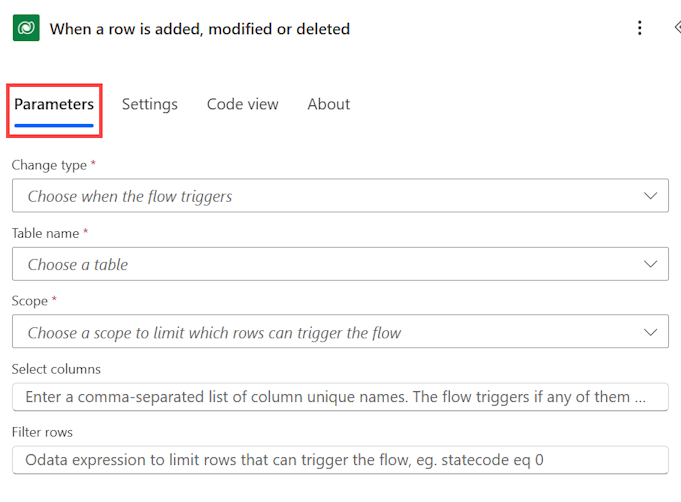
Syarat pencetus
Keadaan pencetus,Tukar jenis, mentakrifkan gabungan perubahan pada baris yang menjalankan aliran.
Apabila aliran mencetuskan penciptaan, kemas kini atau pemadaman baris, nilai ialah triggerOutputs()['body/SdkMessage']Create, Update, atau Delete, masing-masing.
Apabila berbilang kemas kini berlaku pada satu baris dalam jadual, Power Automate menilai pencetus untuk setiap kemas kini, walaupun nilai yang dikemas kini adalah sama dengan yang sebelumnya. Kemas kini ini boleh mengakibatkan berbilang larian aliran.
Nama jadual
Senarai nama jadual menapis baris yang baris berubah sebelum aliran dicetuskan. Ketahui lebih lanjut dalam Jadual di. Dataverse
Pencetus Apabila baris ditambah, diubah suai atau dipadamkan tidak menyokong aliran pencetus pada perhubungan jenis 1:N atau N:N.
Scope
Senarai Skop menunjukkan baris tersebut harus dipantau untuk menentukan sama ada aliran harus dijalankan.
Berikut ialah maksud setiap skop:
| Skop | Tahap pemilikan baris |
|---|---|
| Unit Perniagaan | Tindakan diambil pada baris yang dimiliki oleh sesiapa sahaja dalam unit perniagaan anda. |
| Organisasi | Tindakan diambil oleh sesiapa sahaja dalam persekitaran. |
| Ibu bapa: Unit perniagaan kanak-kanak | Tindakan diambil pada baris yang dimiliki oleh sesiapa sahaja dalam unit perniagaan anda atau unit perniagaan kanak-kanak. |
| User | Tindakan diambil ke atas baris yang dimiliki oleh anda. |
Tapis syarat
Gunakan syarat penapis untuk menetapkan syarat masa untuk mencetuskan aliran.
Tapis lajur
Gunakan kotak Pilih lajur untuk mentakrifkan lajur khusus baris yang sepatutnya menyebabkan aliran dijalankan apabila disertakan dalam permintaan, sebagai senarai nama lajur unik yang dipisahkan koma. Hanya sertakan lajur dengan nilai yang diubah dalam permintaan kemas kini. Aliran berjalan apabila nilai yang disertakan adalah sama dengan nilai sedia ada.
Sifat ini digunakan untuk syarat Kemas kini sahaja. Cipta dan Padam digunakan pada semua lajur baris.
Sifat ini tidak disokong pada jadual maya.
Ungkapan penapis
Ungkapan penapis menyediakan cara untuk anda mentakrifkan ungkapan penapis gaya OData untuk membantu anda mentakrifkan keadaan pencetus dengan lebih tepat. Aliran berjalan hanya apabila ungkapan dinilai kepada benar selepas perubahan disimpan Dataverse. Dalam contoh berikut, aliran mencetuskan apabila firstname dikemas kini kepada John.
Contoh untuk baris Penapis:
firstname eq 'John'
contains(firstname,'John')
Ketahui lebih lanjut dalam pengendali penapis standard dan fungsi pertanyaan.
Opsyen lanjutan
Anda boleh mengesetkan sifat tambahan untuk mentakrifkan dengan lebih tepat apabila aliran berjalan dan profil pengguna yang digunakannya.
Untuk mengakses parameter lanjutan, pilih Tunjukkan semua dalam medan Parameter lanjutan.
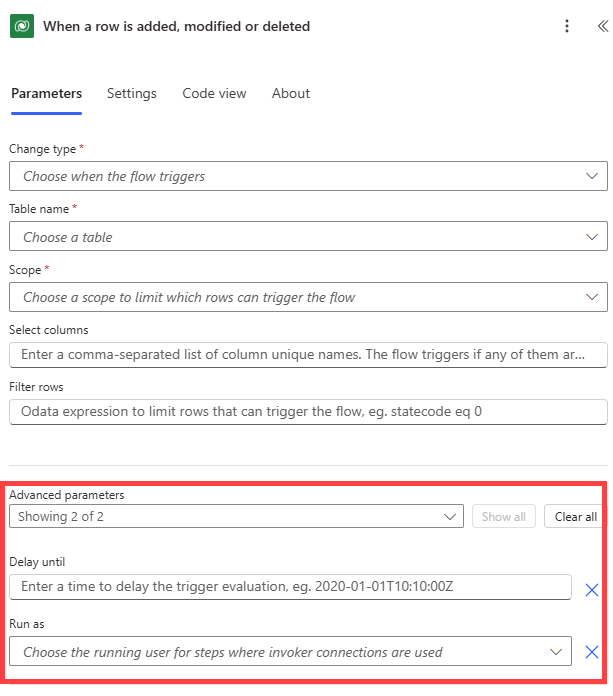
Keadaan tunggu menggunakan kelewatan sehingga
Gunakan cap masa gaya OData dalam sifat Kelewatan sehingga untuk melambatkan pencetus aliran sehingga masa UTC tertentu.
Faedah utama menggunakan Dataverse sifat Kelewatan sehingga dan bukannya tindakan Kelewatan sehinggastandard ialah Dataverse Kelewatan sehingga sifat tidak pernah tamat tempoh, membolehkan aliran berjalan menunggu untuk jangka masa yang lama.
Penyamaran pengguna menggunakan Jalankan Sebagai
Pemilik aliran mesti mempunyai keistimewaan Microsoft Dataverse Bertindak bagi Pihak Pengguna Lain (prvActOnBehalfOfAnotherUser). Peranan keselamatan Wakilkan termasuk keistimewaan ini secara lalai. Anda boleh mendayakannya pada mana-mana peranan keselamatan. Ketahui lebih lanjut dalam Menyamar sebagai pengguna lain.
Apabila anda mencipta aliran dengan pencetus Apabila baris ditambah, diubah suai atau dipadamkan , anda boleh mengesetkan setiap Microsoft Dataverse tindakan dalam aliran yang akan dilakukan menggunakan konteks pengguna, selain daripada pemilik aliran.
Untuk menyamar sebagai pengguna, ikut langkah berikut. Untuk setiap Dataverse tindakan yang anda mahu jalankan sebagai pengguna yang berbeza, pilih pilihan dalam menu lungsur Jalankan sebagai .
Untuk langkah yang tidak dipilih, pengguna lalai diandaikan. Ini memanggil API asas berdasarkan pengguna yang dipilih, bukan pemilik aliran. Jika tiada apa-apa yang ditentukan, ia lalai kepada pemilik aliran yang mencipta aliran—pada asasnya, pengarang.
Berikut ialah pilihan lain:
Pemilik aliran: Pengguna yang mencipta aliran.
Pemilik baris: Pengguna yang memiliki Microsoft Dataverse baris yang berubah, mencetuskan aliran. Jika pasukan memiliki baris, opsyen ini lalai berjalan sebagai pemilik aliran.
Mengubah suai pengguna: Pengguna yang bertindak pada Microsoft Dataverse baris, mencetuskan atau mengubah suai aliran.
Selain itu, aliran segera membenarkan menjalankan langkah mana-mana penyambung lain seperti,Outlook Microsoft TeamsMicrosoft 365 atau SharePoint dalam aliran yang sama menggunakan sambungan pemanggil. Untuk berbuat demikian, ikuti langkah-langkah ini:
Pergi ke halaman gambaran keseluruhan aliran.
Pilih Edit pada tetapan Jalankan pengguna sahaja.
Dalam anak tetingkap Urus keizinan larian sahaja, pergi ke tab Pengguna dan kumpulan , dan kemudian pilih Disediakan oleh pengguna larian sahaja di bawah senarai Sambungan Digunakan .